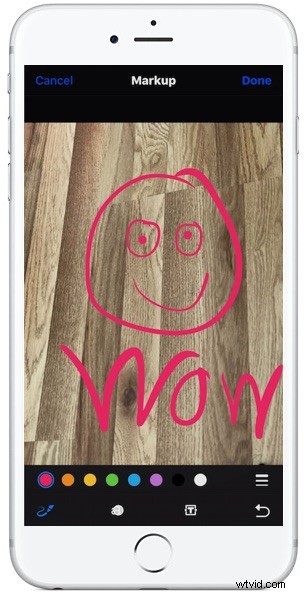
iOS の優れたマークアップ機能により、iPhone と iPad のユーザーは、デバイスに保存されている写真や画像に書き込み、描画、マークアップを行うことができます。これは、画像上の何かを強調したり強調したりするための優れた方法を提供します。楽しみのために使用することもできますが、プロのユーザーが画像に注釈を付けるためにも同様に役立ちます.
マークアップは素晴らしい機能ですが、iOS の写真編集機能の何の変哲もないボタン オプションの背後に隠れているため、多くのユーザーはその存在を知らずにマークアップ機能を見落としてしまいます。以下の手順を使用しても機能が見つからない場合は、iOS を新しいバージョンに更新する必要がある可能性があります。
iOS で写真をマークアップする方法
マークアップ機能は、iPhone、iPad、および iPod touch の写真アプリにあります。この優れた機能にアクセスして使用する方法は次のとおりです:
<オール>
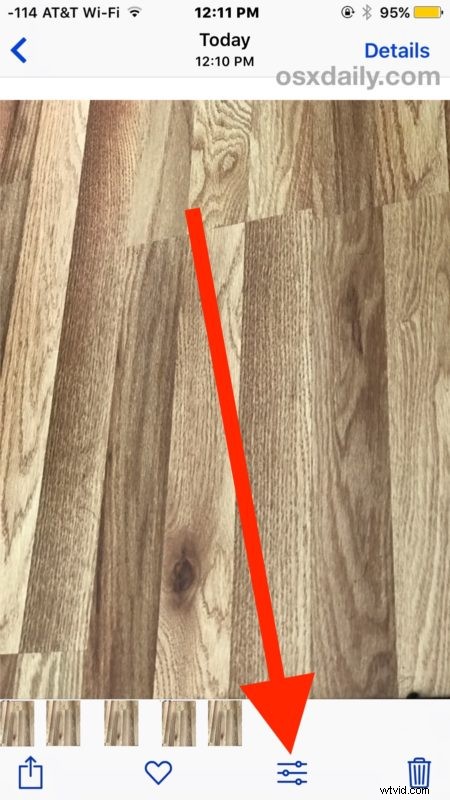
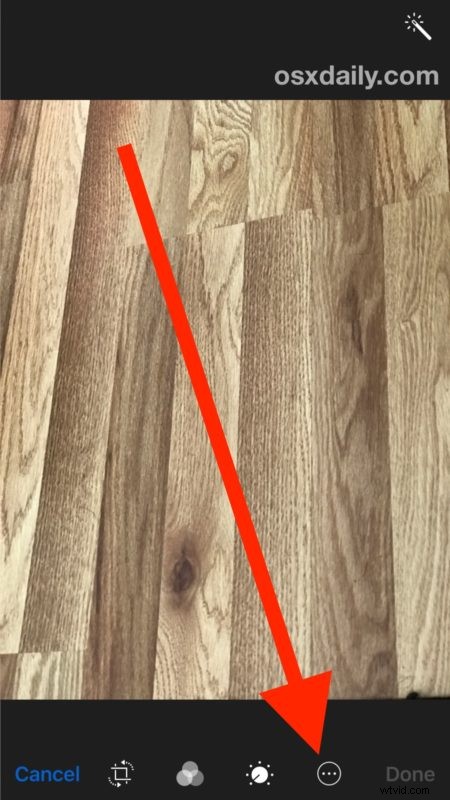
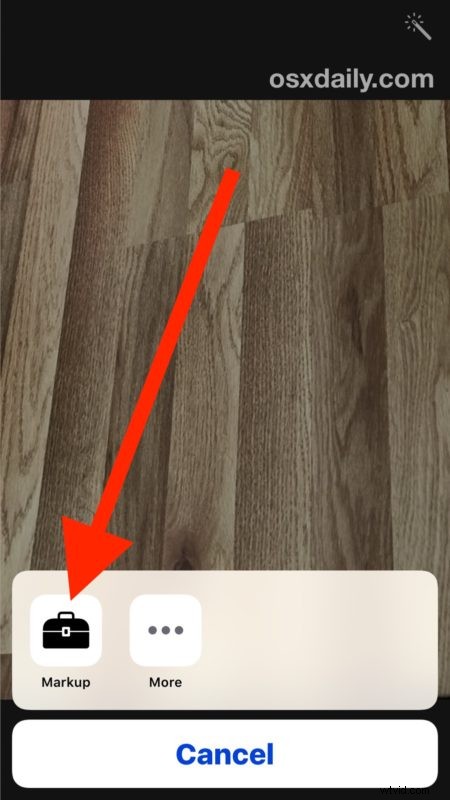
- 描画 (ペン アイコン) – 画面に表示されている色を使って指で描きます。線の太さを調整することもできます
- 強調 (文字アイコンの上の虫眼鏡) – 画像の一部を強調または拡大します
- テキストを書く (T テキスト アイコン) – 画像にテキストを配置し、通常の iOS キーボードを使用して入力します
- 色 – 使用する色を選択
- 元に戻す (逆矢印アイコン) – 前のマークアップを元に戻します
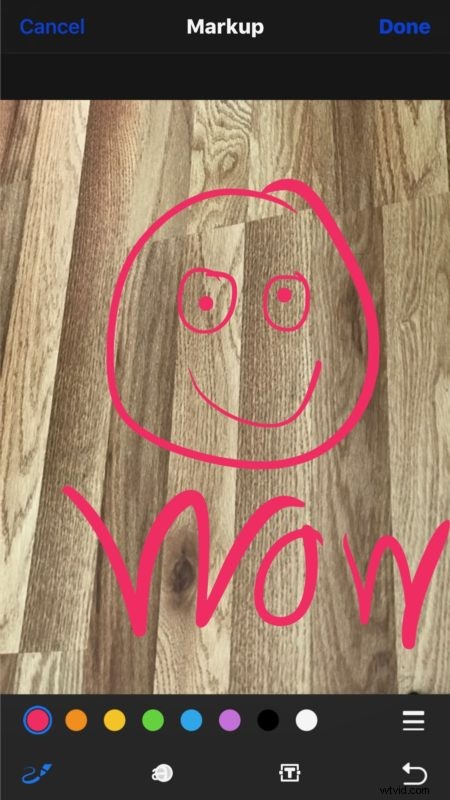
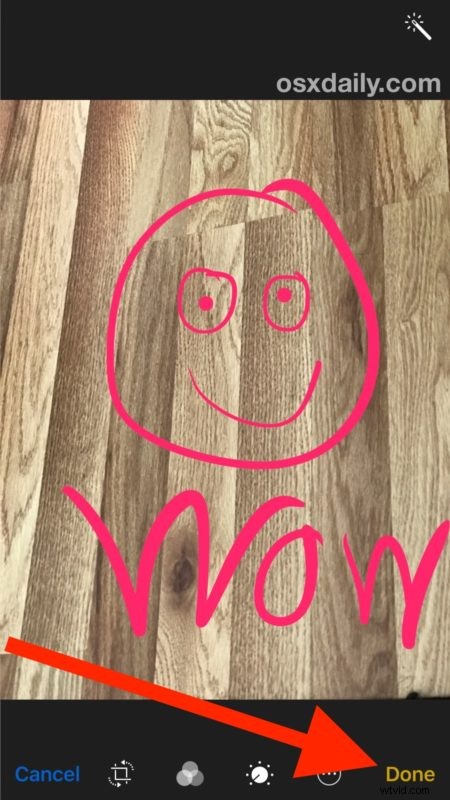
写真をマークアップすると、iOS デバイス上の他の写真と同様に、落書き、修正、描画、または作成したその他の傑作を使用できます。つまり、マークアップした写真を送信したり、Facebook、Twitter、Instagram などのソーシャル メディアに投稿したり、誰かに電子メールで送信したり、メモ アプリに埋め込んだり、その他何でもやりたいことができます。
マークアップ機能が表示されない場合は、利用可能な最新バージョンの iOS に更新していることを確認してください。この機能は、10.0 リリース後に iOS の写真アプリにネイティブに導入されたため、以前のバージョンには存在しません。 Mac ユーザーは、Mail for Mac に同様のマークアップ機能があり、もちろんプレビュー アプリを使用してテキストや注釈を画像に追加できます。
iOS のマークアップおよび写真編集機能は数多くあります。同じ編集パネル セクションを使用して、写真の明るさと色を調整したり、回転、傾き補正、切り抜き、赤目を除去したり、メール アプリから iOS のドキュメントにデジタル署名したりできます。
iOS の写真マークアップ機能の優れた使い方やコツを知っていますか?コメントでお知らせください!
